











.webp)
| Optional Certifications Available for ToughArmor MB842MP-B | |
| TAA | Trade Agreements Act Compliance |
| UL | Safety Standard Certification |
| UL94 | Flammability of Plastic Materials |
| FCC | Federal Communications Commission Compliance |
| Wide Temperature | MIL-STD-810H - Method 501.7 & 502.7 |
| • | Nimmt 2x M.2 PCIe NVMe SSD von 30-110mm auf (2230, 2243, 2260, 2280, 22110) |
| • | Verwendet 1x PCIe 3.0/4.0 x8 oder x16 Slot (PCIe Bifurcation x4, x4, x4, x4 für PCIe 16x und x4, x4 für PCIe 8x ist notwendig um auf beide SSDs zuzugreifen) |
| • | Installierbar in einem einzelnen PCIe Slot in Standardhöhe. |
| • | Entnehmbare Einschübe mit werkzeugloser Laufwerksinstallation für eine mühelose Wartung |
| • | Eagle-Hook Verriegelung hält die Laufwerke sicher in dem Gehäuse |
| • | EMI-Erdung – schützt vor elektrischen Schädeb |
| • | Active-Power Technology (APT) – spart Strom pdurch abschalten des Gerätes wenn kein Laufwerk eingesetzt ist |
| • | Strom- und Datenübertragung via PCIe Interface vermeidet Kabelsalat |
| • | Die inklusiven Wärmeleitpads leiten die Abwärme von den SSDs zu dem Metalltray |
| • | Optionaler Output für Aktivitätssignal erlaubt die Übertragung des Aktivitätssignals an das Computergehäuse |
| • | Branchenführende 5 Jahre Garantie |
| Artikelnummer: | MB842MP-B |
| Farbe: | Schwarz & Silber |
| Max. Größe Laufwerk: | 2 x M.2 PCIe NVMe SSD (2230/2242/2260/2280/22110) |
| Kompatible Laufwerke: | M.2 PCIe 3.0/4.0 NVMe SSD |
| Max. Anzahl Laufwerke: | 2 |
| Unterstützte SSD-Länge: | 30mm – 110mm |
| Einbauschacht: | 1 x PCIe 3.0 oder 4.0 x8 / x16 Erweiterungsslot (Motherboard benötigt PCIe x8 Slots die via Bifurcation in x4/x4 oder PCIe x16 Slots die via Bifurcation in x4/x4/x4/x4 verzweigt sind) |
| Host Interface: | PCIe 3.0/4.0 x8 |
| Stromanschluss: | Via PCIe |
| Übertragungsrate: | Bis zu 64Gbps (abhängig von SSD) |
| Unterstützte SSD-Kapazität: | Keine Einschränkung |
| Kühlung: | Passive Kühlung durch Wärmeableitung über Metall |
| Material: | Metall / teilweise ABS Kunststoff |
| Abmessungen (L x B x H) : | 171 x 120,8 x 21,6 mm |
| Produktgewicht: | 232,5g |
| Gewicht inkl. Verpackung: | 336,8g |
| Status-LED: | Bereit: Grün leuchtend Zugriff: Grün blinkend |
| Packungsinhalt: | Gerät, Anleitung, Schrauben, Wärmeleitpads |
| SATA Anschluss Steckzyklen: | 5.000 |
| Humidity: | 5%~65% RH |
| Betriebstemperatur: | 0°C bis 60°C |
| Lagertemperatur: | -35°C bis 70°C |
| Konformität: | CE, RoHS, REACH |
| Garantie: | 5 Jahre eingeschränkte Garantie |
F: Können Sie ein Motherboard empfehlen, das mit dem MB842MP-B kompatibel ist?
A: Um die Kompatibilität mit dem MB842MP-B zu gewährleisten, muss das Motherboard einen PCIe-Bifurcation-Modus unterstützen, der Konfigurationen wie x4/x4/x4/x4 für einen PCIe-16x-Steckplatz oder x4/x4 für einen PCIe-8x-Steckplatz ermöglicht. Auch die Anzahl der CPU-Lanes auf dem Motherboard bestimmt, ob der MB842MP-B zwei M.2 NVMe SSDs erkennen kann. Für eine detaillierte Liste der kompatiblen und inkompatiblen Motherboards und um herauszufinden, welche PCIe-Steckplätze in Verbindung mit dem MB842MP-B verwendet werden können, klicken Sie bitte auf das Symbol unten und folgen Sie den angegebenen Schritten.
Hinweis: Die Kompatibilitätsliste enthält Motherboards mit validierten PCIe x16-Steckplätzen. Bei PCIe x8-Steckplätzen oder Motherboards, die nicht in der Liste aufgeführt sind, müssen Sie die Unterstützung von PCIe Bifurcation mit dem Motherboard-Hersteller abklären.
Um ein kompatibles oder inkompatibles Motherboard zu melden oder die Kompatibilität eines nicht aufgeführten Motherboards zu überprüfen, klicken Sie bitte hier
F: Das System erkennt die M.2 SSD, die ich in das ICY DOCK-Gehäuse eingebaut habe, nicht. Was muss ich tun?
A: Da die M.2 SSD nicht für Hot-Swap ausgelegt ist, empfehlen wir dringend, das Gerät/System vor dem Einsetzen oder Entfernen einer M.2 SSD auszuschalten. Wenn das System das Laufwerk immer noch nicht erkennen kann, führen Sie die folgenden Schritte aus, um manuell nach neuer Hardware zu suchen:
Windows 11 / Windows 10 / Windows 8 – Geben Sie im Suchfeld der Taskleiste den Begriff Gerätemanager ein, und klicken Sie im Menü darauf. Sobald das Fenster des Gerätemanagers erscheint, klicken Sie mit der rechten Maustaste auf das Laufwerkssymbol und dann auf Nach Hardwareänderungen suchen.
Windows 7 – Klicken Sie mit der rechten Maustaste auf das Computersymbol auf dem Desktop, wählen Sie Eigenschaften, klicken Sie auf Gerätemanager, klicken Sie mit der rechten Maustaste auf das Laufwerkssymbol und dann auf Nach Hardwareänderungen suchen.
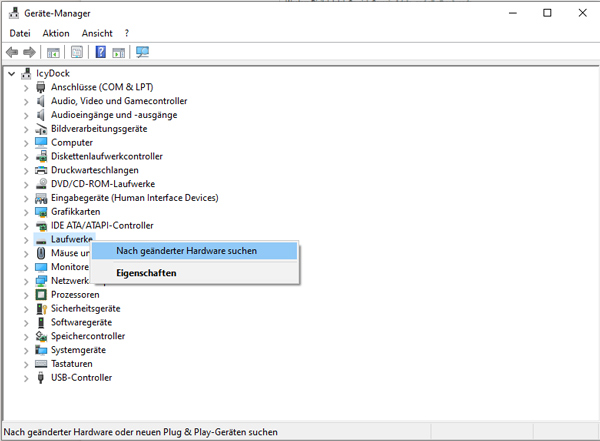
F: Unterstützt das ICY DOCK NVMe-Gehäuse den PCIe 4.0 Standard?
A: Ja, alle ICY DOCK NVMe-Gehäuse unterstützen den PCIe 4.0x4-Standard mit Übertragungsraten von bis zu 64 Gbps.
F: Ich habe Schwierigkeiten, den Deckel des Laufwerkseinschubs zu schließen und kann den Laufwerkseinschub nicht vollständig in das Gehäuse einführen, nachdem ich die M.2-SSD in den Einschub gelegt habe..
A: Vergewissern Sie sich, dass die M.2-SSD mit der verstellbaren M.2-Verriegelung gesichert ist. Der Deckel des Trays lässt sich nicht richtig schließen, wenn die M.2-Verriegelung nicht vollständig gesichert ist. Wenn Sie Schwierigkeiten haben, die M.2-Verriegelung zu befestigen oder den Deckel zu schließen, entspricht die von Ihnen verwendete M.2-SSD möglicherweise nicht der Standarddicke der M.2-SSD, die weniger als 1,5 mm Höhe für jede Seite bei einer Gesamthöhe von höchstens 3,8 mm beträgt. Die Verwendung einer M.2-SSD mit einer nicht standardmäßigen Dicke führt zu einer falschen Spannung der M.2-Verriegelung und des Tray-Deckels sowie zu einer falschen Ausrichtung des M.2-Anschlusses. Wenn Sie Probleme beim Einsetzen des Laufwerkseinschubs in das Gehäuse haben, stoppen Sie bitte sofort den Vorgang und überprüfen Sie die Dicke des Laufwerks, um sicherzustellen, dass es der Standarddicke für M.2-SSDs entspricht - weniger als 1,5 mm Höhe auf jeder Seite und weniger als 3,8 mm Gesamthöhe.

Hinweis: Einige M.2-SSDs verwenden einen Wärmeableitungsaufkleber aus Metall, der dazu führt, dass jede Seite mehr als 1,5 mm dick ist. Entfernen Sie den Aufkleber, um das Problem zu lösen, aber tun Sie es auf eigenes Risiko (könnte die Garantie der SSD verfallen lassen).
Das ICY DOCK-Gehäuse ist so konzipiert, dass es mit M.2-SSDs mit Standarddicke kompatibel ist. Wir empfehlen dringend, die Dicke des Laufwerks vor dem Kauf zu überprüfen. Weitere Informationen finden Sie in der nachfolgenden Liste der inkompatiblen M.2 SSDs:
M.2 NVMe SSDs, die bekanntermaßen nicht mit dem ICY DOCK Gehäuse kompatibel sind:
Bitte kontaktieren Sie euinfo@icydock.com wenn das Problem weiterhin besteht, damit wir das Problem so schnell wie möglich lösen können.
Klicken Sie hier, um eine kompatible/inkompatible M.2 SSD zu melden.
F: Ich möchte den Laufwerksstatus an der Front des PC-Gehäuses / Systems sehen. Was kann ich tun?
A: Es gibt einen 2-Pin Frontpanel-Header (Anschluss) auf dem PCBA des Produkts. Der Laufwerksstatus kann an mittels des Front I/O Kabels das an diesen Header angeschlossen werden muss, angezeigt werden. Für detaillierte Anschlussmethoden konsultieren Sie bitte das Handbuch ihres PC-Gehäuses / Systems.
| Laufwerksstatus | LED |
| Betriebsbereitschaft | Leuchtend |
| Zugriff | Blinkend |
Hinweis: Das I/O Kabel zum PC-Gehäuse/System ist nicht bei diesem Produkt enthalten.

What is PCIe Expansion Slot
A PCIe (Peripheral Component Interconnect Express) expansion slot is a type of slot on a computer's motherboard that allows for the installation of PCIe expansion cards. These cards can provide additional functionality to a computer, such as graphics processing, network connectivity, or storage.
